Ikaw ba ay isang naghahangad na artist na naghahanap ng perpektong drawing app upang ipamalas ang pagkamalikhain? Sa napakaraming mga pagpipilian, ang pagpapasya kung alin ang tama para sa iyo ay maaaring maging mahirap. Kung nagmamay-ari ka ng anumang produkto ng Microsoft Surface tulad ng Surface Pro 7 at Surface Go 3, hindi naging madali ang paghahanap ng pinakamahusay na drawing app para sa iyong device.
Nandito kami para tumulong na gawing simple ang desisyong ito sa pamamagitan ng pagbibigay ng aming listahan ng pitong pinakamahusay na Microsoft Surface drawing app na available ngayon.
Talaan ng mga Nilalaman
Pinakamahusay para sa Surface Pro na nakabatay sa vector na sining.
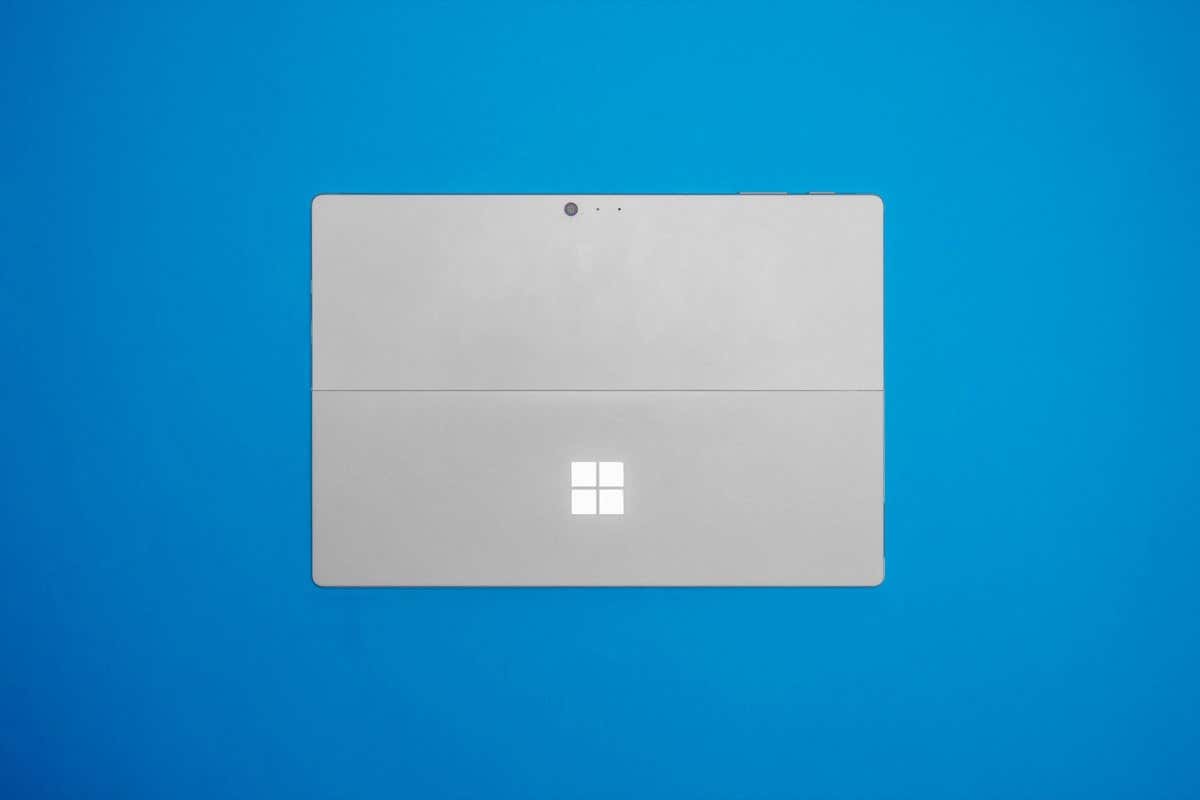
Presyo: $20.99 bawat buwan.
Mga Tampok:
Maaaring lumikha ng malakihang sining Tugma sa iba’t ibang uri ng mga format May kasamang pixel grid para sa pag-align ng mga bagay In-panel na pag-edit Nakakaakit ng Mga Tema ng Kulay ng Adobe 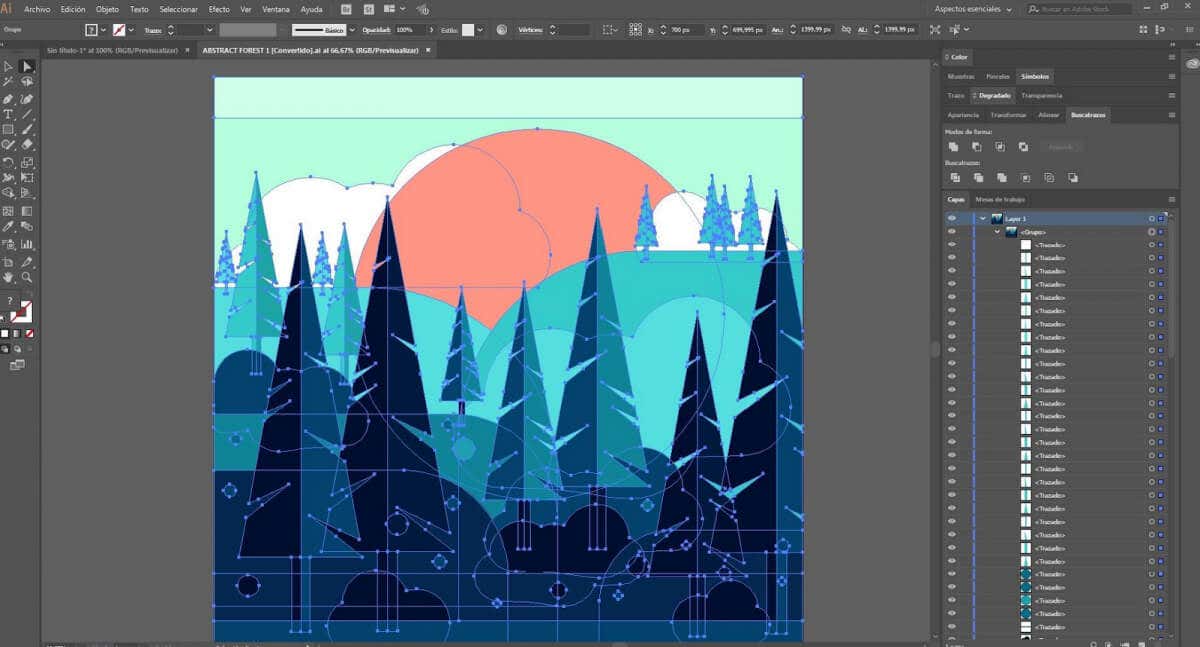
Ang Adobe Illustrator ay isang kamangha-manghang software para sa vector art na tumutugon sa parehong mga propesyonal at baguhan. Gayunpaman, ang curve ng pag-aaral nito ay medyo matarik, kung minsan ay nakakainis sa mga nasa simula ng kanilang paglalakbay. Gayunpaman, ang Adobe Illustrator ay isang industriya-standard na programa, at nararapat na gayon.
Sa Adobe Illustrator, madali kang makakapagdrowing ng mga logo, icon, disenyo ng billboard, mga ilustrasyon ng libro, at kahit na mga teknikal na guhit batay sa mga tumpak na pormula sa matematika. Ang application na ito ay may humigit-kumulang 20 mga tool sa pagguhit na nagbibigay-daan sa iyong i-customize ang mga hugis, kulay, at natatanging mga epekto. Ngunit ang pinakamagandang tampok ay ang pen tool na nagbibigay-daan sa iyo upang gumuhit na parang gagawin mo sa papel sa tulong ng isang stylus.
Pinakamahusay para sa pagguhit sa mga Surface device.
Presyo: $430
Mga Tampok:
Nag-aalok ng iba’t ibang mga texture ng papel para sa mga canvases nito. May kasamang tool sa pagsasaayos ng seleksyon Ang panel ng adjustable na kulay ng Harmonies ay nagpapakita ng mga epektibong kumbinasyon ng kulay May kasamang 12 mga istilo ng AI upang gamitin sa mga larawan 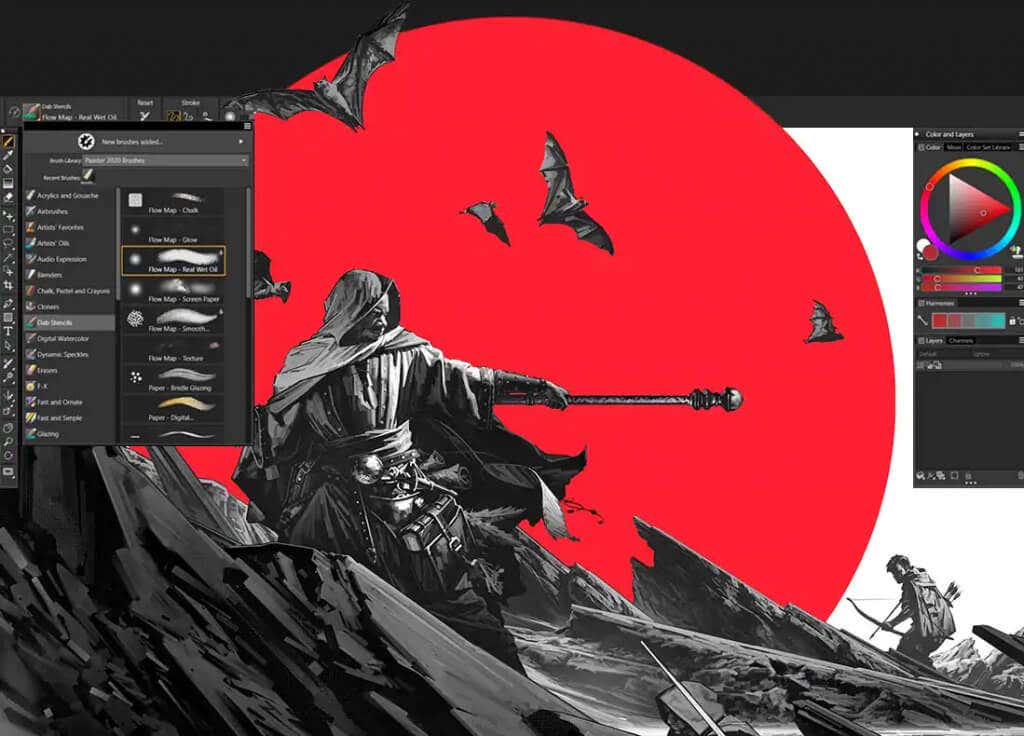
Kung kailangan mo ng digital painting app, ang Corel Painter ang iyong pinakamahusay na pagpipilian. Bagama’t idinisenyo sa pagpipinta sa isip, ang software na ito ay may maraming mga advanced na tool sa pagguhit. Sa katunayan, mayroon itong mga kahanga-hangang opsyon ng mga brush, kulay, at tool upang matulungan ka sa komposisyon; walang ibang software ang maaaring tumugma dito sa lugar na ito. Bilang karagdagan, na may higit sa 900 mga brush, mayroong higit sa sapat na mga panulat, lapis, tinta, at mga marker na mapagpipilian.
Tutulungan ka ng Corel Painter na gumuhit ng anumang bagay na pumapasok sa iyong isipan at itulak kang tuklasin ang mga natatanging tampok nito. Halimbawa, hinahayaan ka ng tool na Divine Proportion na magtatag ng mga focal area sa iyong mga drawing o painting, at makakatulong sa iyo ang salamin ng pintor na makamit ang perpektong simetrya.
Sabi nga, may isang downside ang Corel Painter kapag ipinares sa isang Microsoft Surface Pro 8 at isang Slim Pen 2 — ang kakulangan ng sensitivity ng pressure ng pen. Gayunpaman, maaari mong lutasin ang problemang ito sa pamamagitan ng pag-download ng mga pinakabagong graphics driver para sa iyong device at pagpapalakas ng pagiging sensitibo ng panulat sa Surface app at Corel Painter.
Pinakamahusay para sa 3D na sining at animation.
Presyo: $60
Mga Tampok:
Pinakamahusay na gumagana kung ipares sa Microsoft Surface Pro 7 Ang mga user ay maaaring gumuhit gamit ang mga layer ng vector Suporta ng pangkulay ng AI 3D preview para sa mga layout ng pahina Sinusuportahan ang mga format ng Kindle at EPUB para sa mga digital na aklat 
Maaaring ang Clip Studio Paint ang tamang solusyon kung gusto mo ng Anime, Manga, Comic, at Animation drawing, maaaring ang Clip Studio Paint ang tamang solusyon. Napakaganda rin para sa pagdidisenyo ng mga ebook cover dahil sinusuportahan nito ang Kindle at ang EPUB na format. Bukod sa mga ito, sinusuportahan din nito ang PSD, bitmap, JPEG, at PDF, upang maibahagi mo ang iyong mga file sa pagitan ng mga device at software. Madaling gamitin din na magagamit mo ang app na ito sa Windows, macOS, o iOS device.
Ang Clip Studio Paint ay minamahal para sa daan-daang magkakaibang mga brush nito at para sa kanilang natural na pag-uugali, kahit na gumamit ka ng stylus o computer mouse upang gumuhit. Gayundin, ang isa sa pinakamalaking bentahe ng Clip Studio Paint ay ang kakayahang lumikha ng mga custom na brush o mag-download at mag-import ng anumang brush na ginawa ng komunidad ng CSP.
Pinakamahusay para sa mga propesyonal at versatility.
Presyo: $20.99/bawat buwan
Mga Tampok:
Pinapayagan ang pagguhit sa mga layer Mga layer ng video na kasama para sa mga animation Mga 3D na tool para sa animation at 3D na mga modelo Mga opsyon sa pagguhit ng simetriko Mga tool para sa mobile at web disenyo 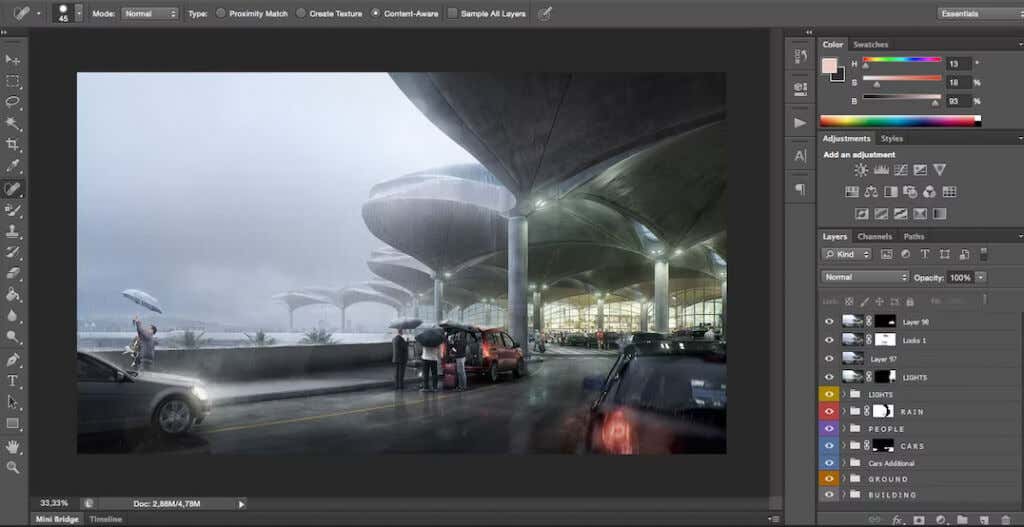
Ang Adobe Photoshop ay ang pinakakilalang software ng disenyo sa mundo para sa digital na pagguhit at pagpipinta. Sa maraming mga tampok nito, ang pagguhit gamit ang Photoshop ay madali kapag na-master mo ang hindi mabilang na mga tool. Ngunit iyon ang catch. Ang Photoshop ay isang kumplikadong programa, at maaari itong maging napakalaki para sa mga nagsisimula. Gayunpaman, ang mga nakamamanghang resulta na makukuha mo ay nagkakahalaga ng oras at pagsisikap na inilaan sa pag-master ng program na ito.
Kung ikaw ay isang baguhan, hindi ka dapat matakot sa Photoshop. Mayroong iba’t ibang mga tutorial at how-tos na magagamit sa online at offline. Ngunit mas marami kang matututuhan mula sa mismong programa. Nakakatuwang gamitin at tuklasin ang lahat ng posibilidad at feature na inaalok nito. Halimbawa, ang freeform pen tool nito ay nagpapahintulot sa iyo na gumuhit ng natural, habang ang karaniwang pen tool ay maaaring gumuhit ng perpekto at tumpak na mga linya at kurba gamit ang mga anchor point nito.
Gayunpaman, bilang isang user ng Microsoft Surface, ang Photoshop ay maaaring medyo laggy o kahit na hindi tumutugon sa mga Surface Pro at Surface Go na device. Iyon ay dahil wala silang nakalaang GPU. Ang mga gumagamit ng Surface Book at Studio, sa kabilang banda, ay hindi dapat makaranas ng mga problemang ito.
Pinakamahusay na sketching Surface App.
Presyo: Libre
Mga Tampok:
Mga propesyonal na tool para sa sketching, pagguhit, at pagpipinta Mga nako-customize na brush na Dinisenyo para sa mga computer at tablet Ang pagguhit ay natural, lalo na sa isang stylus na tampok na Pag-scan ng camera 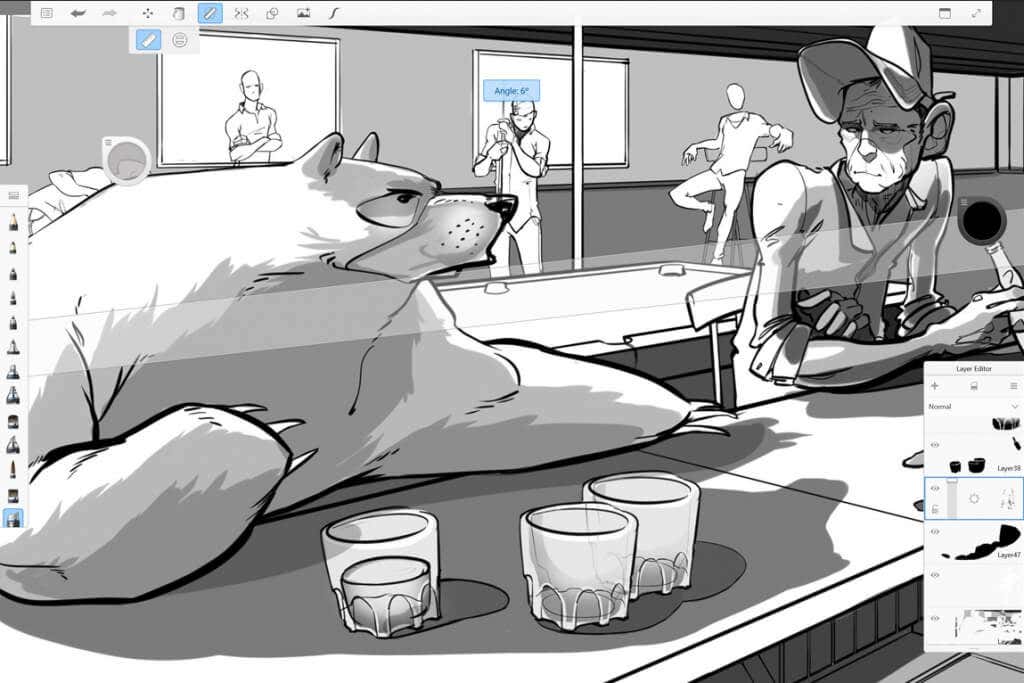
Kung gusto mo ng libreng drawing app para sa iyong Surface device, huwag nang tumingin pa. Ang Sketchbook ay ang pinakamahusay na pagpipilian doon. Bagama’t dinisenyo ng Autodesk, ang Sketchbook ay isa na ngayong bagong kumpanya na patuloy na lumalago at bumuo ng produkto nito nang nakapag-iisa. Sa kasamaang palad, nangangahulugan iyon na kung mayroon kang orihinal na Autodesk Sketchbook, hindi ka na makakatanggap ng mga update at suporta nito.
Bagaman hindi nakatuon sa mga propesyonal, ang Sketchbook ay maaaring magbigay ng ilang kahanga-hangang resulta. At perpektong ipinares ito sa anumang Microsoft Surface device. Mayroon itong napakalaking listahan ng mga feature na tumutugon sa mga designer, arkitekto, artist, at iba pang creator. Mayroon itong 190 nako-customize na mga brush at ruler, na nagpapahintulot sa pagguhit sa walang limitasyong mga layer.
Binibigyang-daan ka rin ng Sketchbook na i-import ang iyong likhang sining mula sa iba pang mga app at format, maging ito ay JPEG, PNG, o PSD na mga file. Bukod sa simpleng sketching sa isang blangkong canvas, maaari kang lumikha ng kumplikadong sining gamit ang Sketchbook, dahil gumagamit ito ng mga format ng pagguhit ng vector at bitmap.
Pinakamahusay para sa pag-aaral kung paano gumuhit sa mga Surface device.
Presyo: Libre ang pangunahing bersyon, naa-upgrade sa halagang $24.99
Mga Tampok:
Magagamit na mga tutorial para sa mga nagsisimula UI na idinisenyo para sa mga Surface device at isang Surface Pen na Binuo ng Microsoft para sa Windows Napakalaking seleksyon ng brushes Nakatuon sa pag-aaral kung paano gumuhit ng 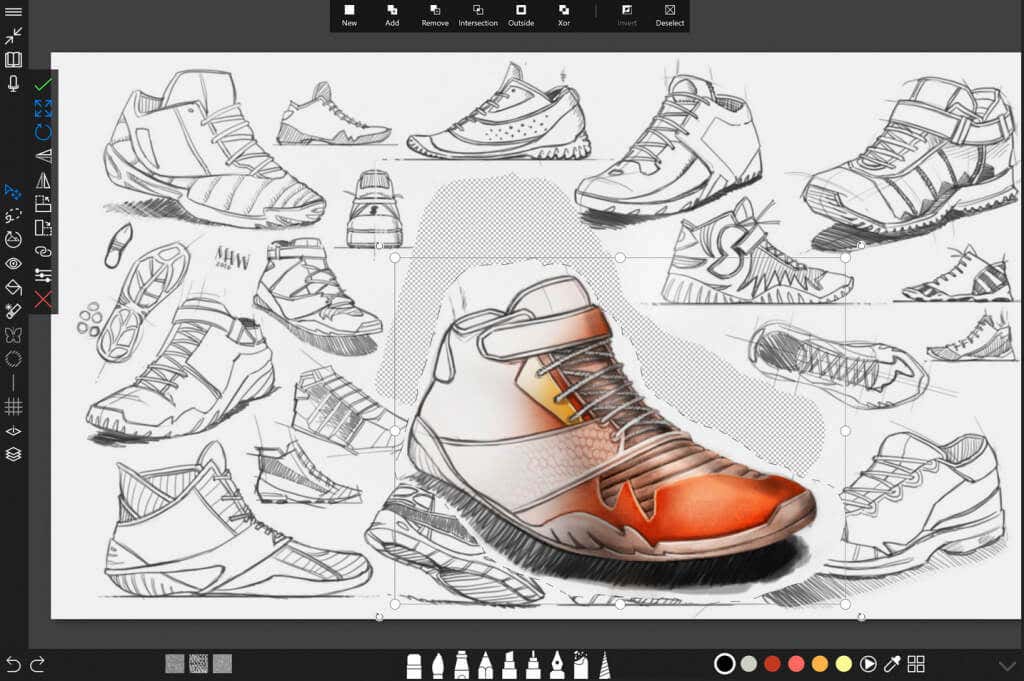
Ang Sketchable ay isang app na magandang idinisenyo upang gumana sa mga Microsoft Surface device. Bagama’t mayroon itong maraming mga brush, color pallet, at mga kapaki-pakinabang na tool, ang menu nito ay maayos na nakaayos at madaling pinaandar ng stylus. Bilang resulta, madaling makakuha ng ilang kamangha-manghang resulta gamit ang Sketchable. Gayunpaman, ang mga mas advanced na tool at feature ay naka-lock sa likod ng isang beses na pag-upgrade na nagkakahalaga ng $24.99.
Ano ang kahanga-hanga sa Sketchable ay na ito ay nagbibigay ng serbisyo sa mga nagsisimula, kaya hindi ka nito matatalo. Kung sinusubukan mo lang matutunan kung paano gumuhit, ang app na ito ay para sa iyo. Maaari kang manood ng mga de-kalidad na tutorial nang direkta mula sa app at sundin ang mga ito upang mabilis na makita ang unang resulta sa iyong programa sa pagsasanay. Kung kailangan mo ng manwal, huwag mag-alala, ito ay madaling makuha sa opisyal na website. Doon, maaari mo ring panoorin ang mga sikat na artista na nagpapakita kung ano ang kanilang nagawa gamit ang simple ngunit magandang app na ito.
Pinakamahusay para sa Pixel Art.
Presyo: Libre
Mga Tampok:
I-edit ang animation frame ayon sa frame Lumikha ng masaya at makulay na pixel art Suporta para sa mga LED display Malawak na online community gallery Idinisenyo para sa Windows 10 device, kabilang ang Surface Pro 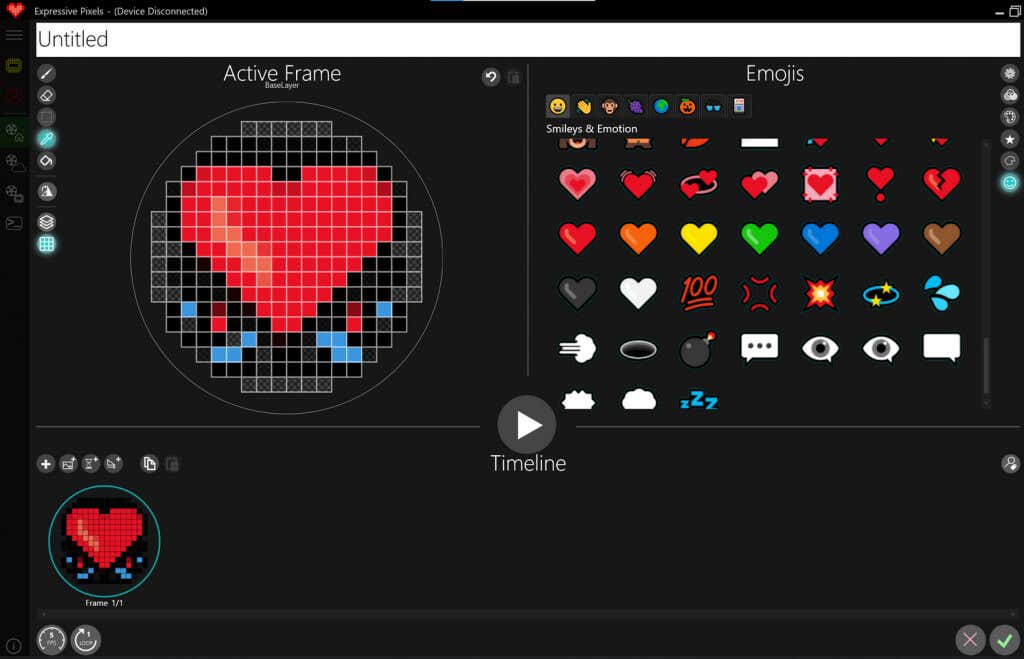
Idinisenyo ng Microsoft ang drawing program na ito na hinahayaan kang lumikha ng pixel art at mga animation. Kamangha-manghang gumagana ito sa Surface Pro o anumang iba pang device na nagpapatakbo ng Windows 10 OS. Sa kasamaang palad, kung gumagamit ka ng anumang iba pang bersyon ng Windows, kailangan mong mag-upgrade o mag-downgrade upang magamit ang app na ito.
Hinahayaan ka ng Expressive Pixels na magdisenyo ng sarili mong pixel art, ngunit maaari mo ring gamitin ang mga likha ng ibang tao hangga’t na-download ang mga ito sa pamamagitan ng tab ng komunidad sa loob mismo ng app. Maaari mong i-save o i-export ang iyong mga disenyo bilang GIF o PNG file. Ang pinakamagandang bahagi ay ang maraming producer ng mga LED device ang sumusuporta sa Expressive Pixels, kasama ng mga ito ang SiliconSquared, Adafruit, at Sparkfun. Ano ang mas masaya kaysa sa pagdidisenyo ng iyong sariling mga pixel art na damit?
Sa kabuuan, lahat ng drawing app na binanggit sa blog post na ito ay makakapagbigay sa iyo ng iba’t ibang karanasan sa sining, anuman ang antas ng iyong kakayahan. Kaya kung nagsisimula ka pa lang at gusto mong subukan ang isang bagay na masaya gamit ang iyong Surface device o kung ikaw ay isang bihasang artist na gusto ng mas sopistikadong mga tool, mayroong isang bagay dito para sa lahat. Kinakatawan ng mga app na ito ang ilan sa mga pinakamahusay na opsyon sa digital art na magagamit para sa sinumang tagahanga ng Microsoft na gustong maging malikhain sa kanilang mga Surface device. Kaya alin ang iyong go-to drawing software? Ipaalam sa amin sa seksyon ng komento sa ibaba!


